- Autor Jason Gerald [email protected].
- Public 2023-12-16 11:01.
- Naposledy změněno 2025-01-23 12:14.
Tento wikiHow vás naučí, jak zobrazit část něčího facebookového profilu bez vytvoření účtu na Facebooku. I když můžete zjistit, kde je kdo na Facebooku, aniž byste si vytvořili účet, nevidíte celý profil dané osoby (například základní informace, fotky nebo historii příspěvků).
Krok
Metoda 1 ze 2: Použití stránky Hledat lidi na Facebooku
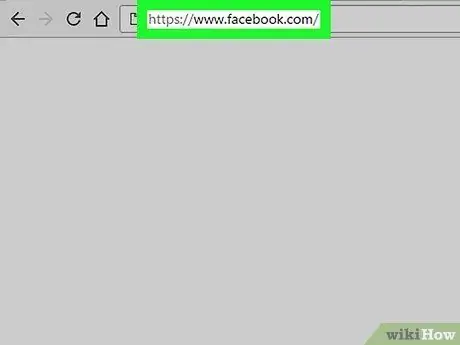
Krok 1. Navštivte s počítačem
K liště pro vyhledávání lidí na Facebooku se nemůžete dostat přes mobil.
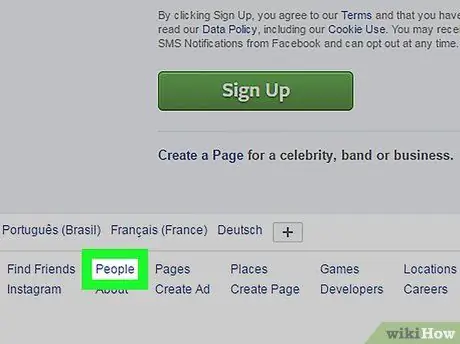
Krok 2. Procházejte stránkou a poté klikněte na odkaz Procházet
Tento odkaz je v modré skupině odkazů v dolní části registrační stránky.
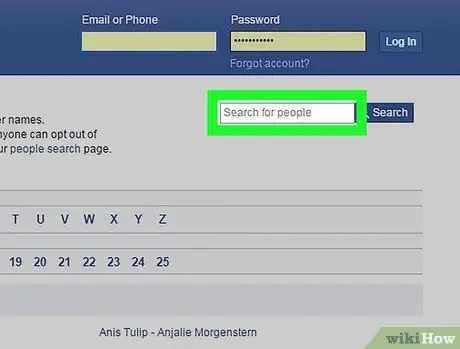
Krok 3. Klikněte na bílý vyhledávací panel na pravé straně stránky
Tento vyhledávací panel má označení Hledat lidi.
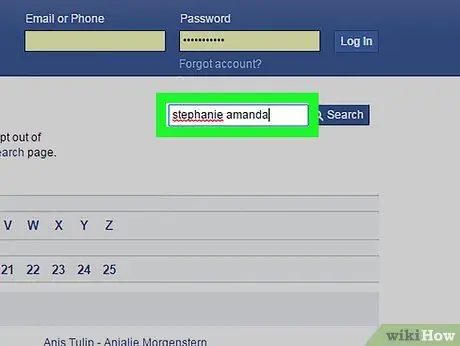
Krok 4. Zadejte správné jméno a příjmení uživatele, kterého chcete vyhledat
Pokud jste se pokusili někoho na této stránce vyhledat a nemůžete ho najít, zkuste hledat podle jeho přezdívky nebo jiného pravopisu jména dané osoby. (např. „Icha“pro osobu jménem „Annisa“nebo „Gede“pro osobu s názvem „I Gede Amat“).
Chcete -li ověřit vyhledávací dotaz, zadejte kód, který se zobrazí na obrazovce
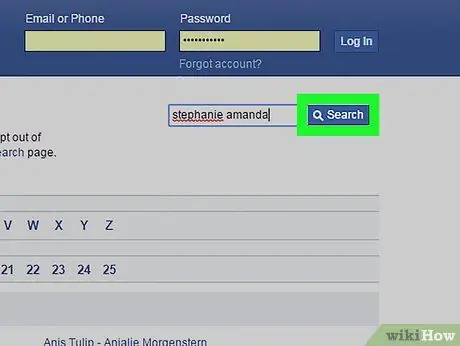
Krok 5. Hledání zahájíte kliknutím na Hledat v pravé části vyhledávacího pole
Facebook vyhledá profily se zadaným jménem.
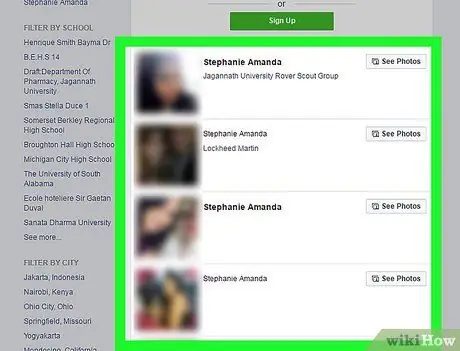
Krok 6. Věnujte pozornost výsledkům vyhledávání
Pokud nemůžete příslušný profil najít, bude pravděpodobně nutné vyhledat Google.
Ve výsledcích vyhledávání nelze kliknout na profil. Ale přinejmenším můžete tímto způsobem zjistit, kde se někdo nachází na Facebooku
Metoda 2 ze 2: Hledání profilů pomocí prohlížeče
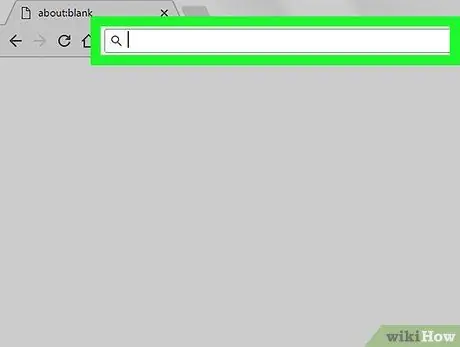
Krok 1. Klikněte na adresní řádek prohlížeče
Bílý pruh v horní části tohoto prohlížeče může obsahovat text. Někdy se určité profily na Facebooku nezobrazují na stránkách vyhledávání lidí na Facebooku, ale lze je sledovat prostřednictvím Googlu.
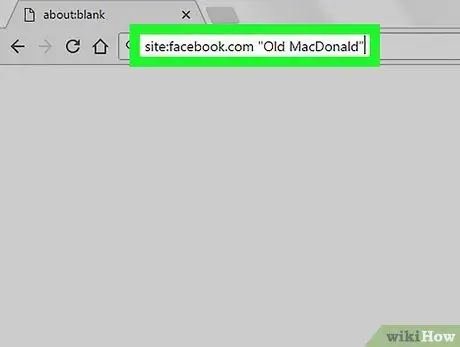
Krok 2. Do adresního řádku prohlížeče zadejte site: facebook.com „FirstNameLastname“
Nahraďte „Jméno“křestním jménem osoby, kterou chcete hledat, a „Příjmení“příjmením.
Profil Julie Perez můžete například vyhledat zadáním klíčového slova site: facebook.com „Yuli Rachmawati“
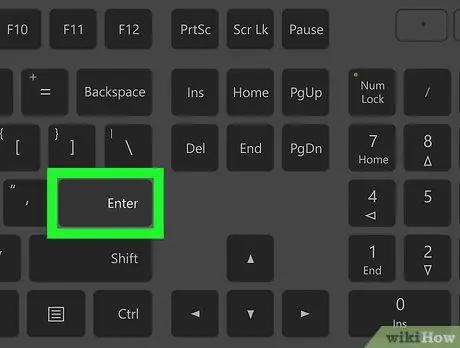
Krok 3. Stiskněte Return (Mac) nebo Hledání zahájíte zadáním (PC).
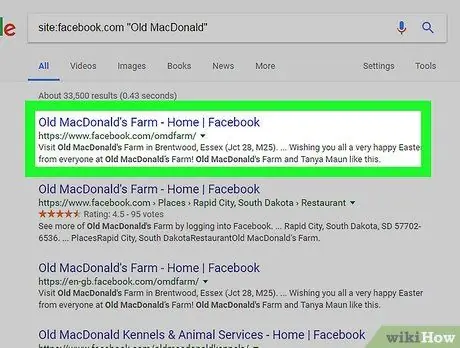
Krok 4. Kliknutím na výsledek hledání zobrazíte profil
Obecně můžete vidět jméno a profilovou fotografii osoby, kterou hledáte.
Můžete také provést vyhledávání podle obrázku, abyste se ujistili, že se výsledky hledání shodují
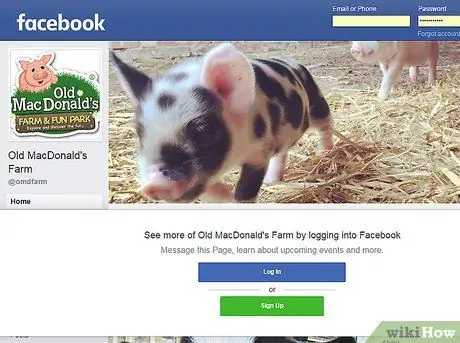
Krok 5. Věnujte pozornost výsledkům vyhledávání
Pokud hledaná osoba má veřejný profil na Facebooku, můžete na jejím profilu vidět její profilovou fotku, jméno a další informace nastavené jako veřejné.
Tipy
- Požádejte přátele o pomoc s prohlížením profilu s výsledky vyhledávání. Ujistěte se, že přítel je také přítel na Facebooku s osobou, pro kterou chcete zobrazit profil.
- V některých případech doporučujeme, abyste si vytvořili falešný profil na Facebooku pomocí účtu pouze pro spam. Až budete s hledáním hotovi, můžete smazat právě vytvořený účet na Facebooku.
Varování
- Většina uživatelů Facebooku chrání informace ve svých profilech. K chráněným informacím mají přístup pouze jejich příslušní přátelé. Pokud je Facebook profil osoby, kterou chcete hledat, chráněný, nemůžete vidět ani jeho profilový obrázek.
- Pokud se uživatel Facebooku, kterého chcete vyhledat, rozhodne skrýt svůj profil před vyhledávači, Google a stránka Lidé na Facebooku vám nepomůže.






